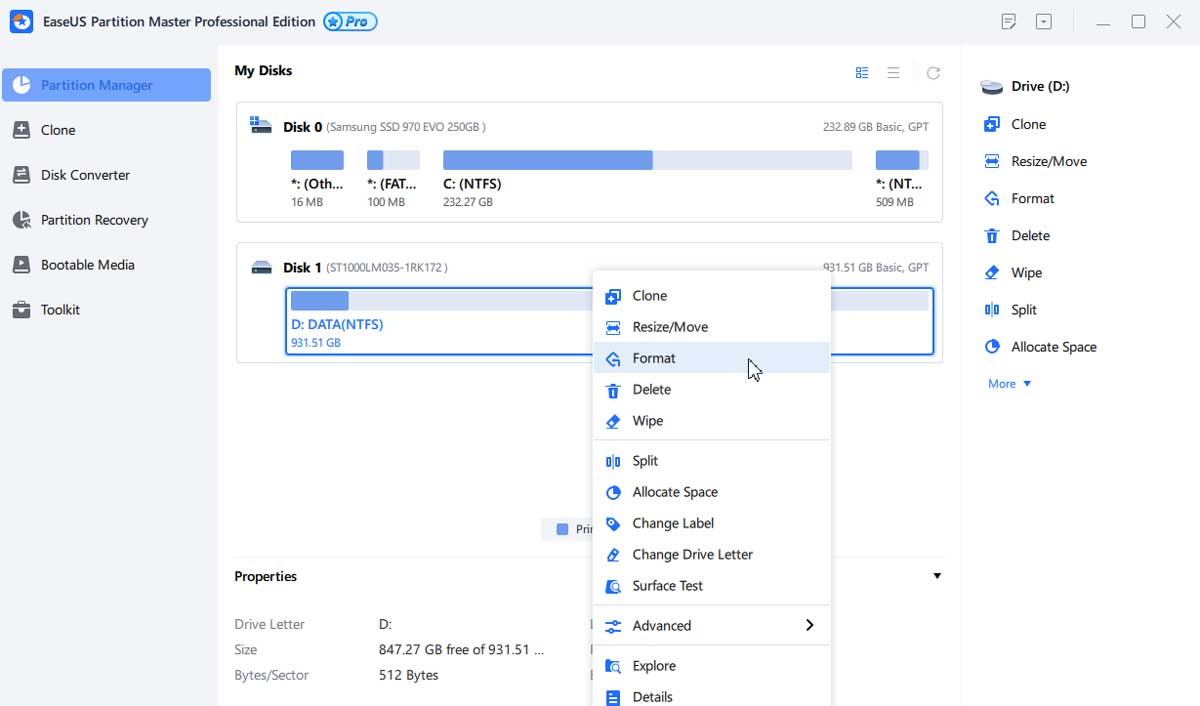Era saat ini, memiliki hardisk eksternal adalah keputusan tepat yang anda lakukan sekarang. Karena kebiasaan melakukan backup data akan kita syukuri nanti jika hal hal yang tidak kita inginkan terjadi.
Misalnya terjadi kerusakan laptop, kehilangan dan sebagainya. Maka penyelamat data Anda adalah hardisk eksternal tadi.
Nah mungkin saat ini Anda memang benar benar membutuhkan tutorial untuk melakukan format di hdd eksternal tersebut.
Disini kami akan memberikan tutorialnya dengan merekomendasikan Anda untuk menggunakan software terbaik di bidang pengelolaan hard disk yakni EaseUS Partition Master Free.
Berikut ini tutorial cara menggunakannya.
Cara Format Hardisk Eksternal di Windows 10 dengan EaseUS Partition Master
EaseUS Partition Master adalah software yang dikembangkan oleh EaseUS yang memang sudah lama dan ahli dalam bidang pengelolaan hard disk.
Software ini memiliki fitur utama yakni Mengatur partisi, salin partisi, dan memperbaiki partisi yang rusak.
Di tutorial ini kami akan membahas mengenai cara format hardisk eksternal di Windows 10.
- Pertama silahkan unduh dahulu softwarenya di EaseUS Partition Master Free.
- Jika sudah diunduh, silahkan install.
- Selanjutnya, silahkan hubungkan Hardisk Eksternal Anda.
- Kemudian jalankan aplikasi EaseUS Partition Master tersebut.
- Lihat pada partisi hardisk eksternal yang ada di EaseUS Partition Master tersebut, kemudian klik Kanan dan pilih Format.
- Silahkan beri nama pada hardisk anda di Label tersebut. Anda bisa mengubah jenis file system dari NTFS ke format lain.
- Jika sudah klik OK.
- Ketika ada pertanyaan konfirmasi silahkan klik Yes.
- Setelah itu dibawah kanan akan ada tombol Execute. Ini adalah langkah terakhir, jadi pastikan semuanya sudah benar.
- Klik Execute untuk memulai.
- Selesai.
Panduan diatas menggunakan EaseUS Partition versi gratis, untuk fitur yang lebih banyak Anda bisa menggunakan EaseUS Partition Master Professional silahkan download dibawah ini.
Selain menggunakan software EaseUS, Anda juga bisa menggunakan Disk Management dari Windows, namun dengan fitur yang lebih sedikit.
Cara Format Hardisk Eksternal di Windows 10 dengan Disk Management
Disk Management di Windows adalah software built in dari windows yang didesain untuk melakukan manajemen disk standar dan mengoptimalkan kemampuan hardisk secara maksimal.
Dulunya ia bernama disk administration tools. Dimulai di windows Vista dan dikembangkan hingga kini di Windows 11.
Jika anda ingin mendalami lebih jauh tentang hardisk komputer Anda, Anda dapat baca lebih jauh di blog tentang disk management di Windows yang disediakan oleh EaseUS di situs web mereka.
- Untuk membuka disk management, silahkan klik Start dan ketikan Disk Management > kemudian pilih seperti gambar ini :
- Setelah itu akan muncul seluruh hardisk yang terhubung ke perangkat komputer Anda.
- Pilih hardisk eksternal yang ingin diformat, klik kanan kemudian pilih Format.
- Akan muncul pop up dialog untuk setting format hard disk.
- Pilih nama Label, File System, jika sudah klik OK. Jika ada pertanyaan Do You Want to Continue? Klik OK.
- Format dimulai.
- Selesai.
Nah itulah tadi cara format hardisk eksternal menggunakan software EaseUS dan disk management. Secara umum cara format hardisk eksternal dan bukan itu sama saja.
Namun mungkin perlu Anda perhatikan tentang kualitas kabel USB yang anda gunakan untuk menyambungkan ke Windows 10 anda.
Jika ada pertanyaan silahkan ajukan di komentar.